Let op! Voordat u de volgende stappen volgt, is het belangrijk om te weten dat het herstellen van een back-up alleen mogelijk is als Two Factor Authentication (2FA) voor uw klantaccount geactiveerd is.
Als u een folder, bestand of database wilt herstellen uit een van de eerder door ons voor u gemaakte back-ups, kunt u onderstaand stappenplan volgen:
- Ga naar Mijn Xynta en log in met uw e-mailadres en wachtwoord
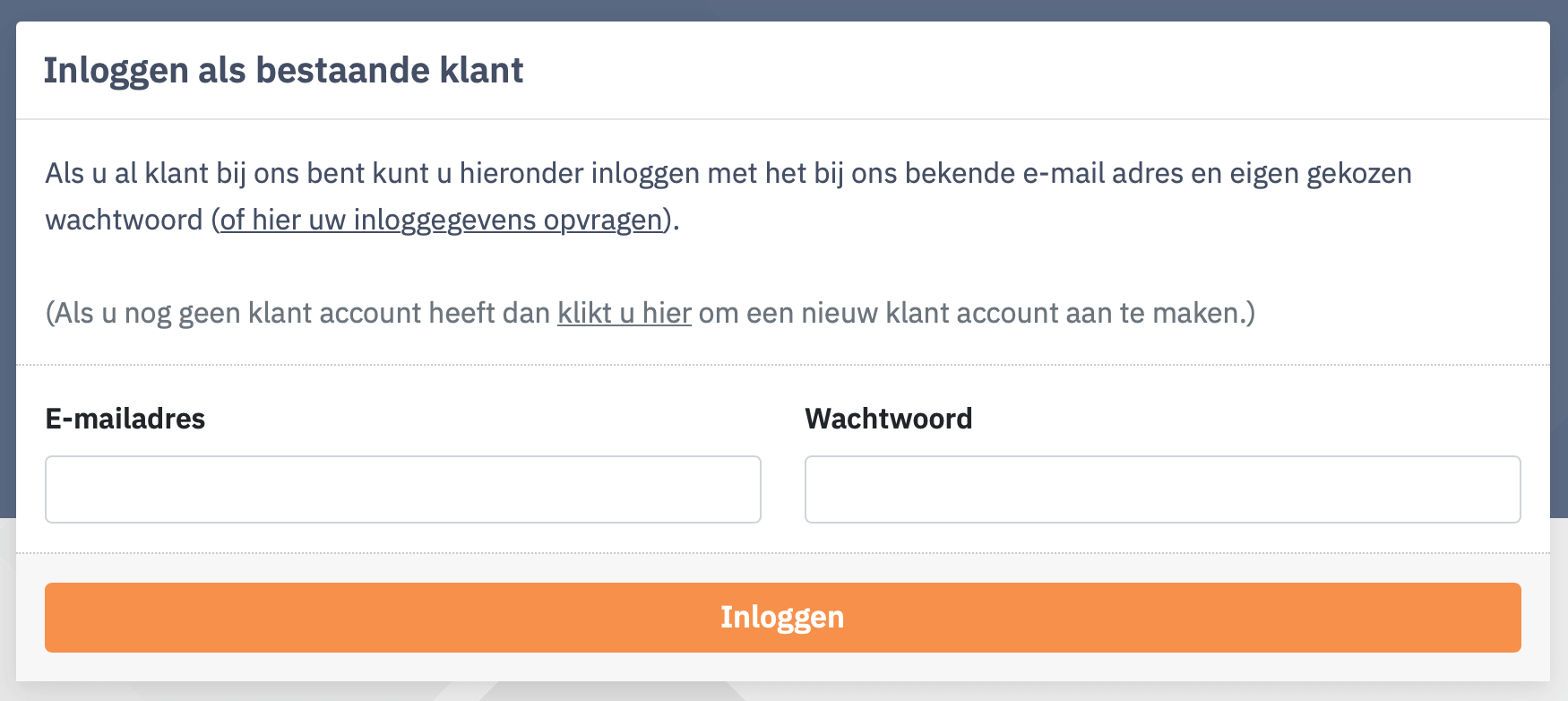
- Klik bovenaan de pagina op Managed VPS
- Klik in het submenu op de vierde optie van links: Back-up
- Klik in het overzicht op het Managed VPS-pakket waarvan u een back-up wilt herstellen
- De herstelpunten zijn onderverdeeld in 2 verschillende typen: Bestanden en Database, ga naar het type herstelpunt dat u wilt herstellen
- Zoek nu het herstelpunt waarvan u data wilt herstellen
- Klik op de oranje knop Herstellen
- Kies het soort back-up welke u wilt herstellen:
Folders of bestanden herstellen
Heeft u voor een Bestanden back-up gekozen, vul dan bij het eerste veld (Kies hieronder een folder of bestand waarvan u een back-up wilt herstellen:) in welke folder of welk bestand u wilt herstellen en vul bij het tweede veld (Vul hieronder de folder in waarnaar u wilt herstellen:) in waarnaar u deze folder of dit bestand* wilt herstellen.Nadat u het formulier heeft ingevuld, klikt u op de oranje knop Herstellen.
- Stel u wilt alle bestanden in de domains-folder van gebruiker jansen herstellen, dan vult u bij veld 1:
/home/jansen/domainsin en vult u bij veld 2:/home/jansenin. Zou bij veld 2/home/jansen/domainsinvullen dan wordt de back-up hersteld naar/home/jansen/domains/domains
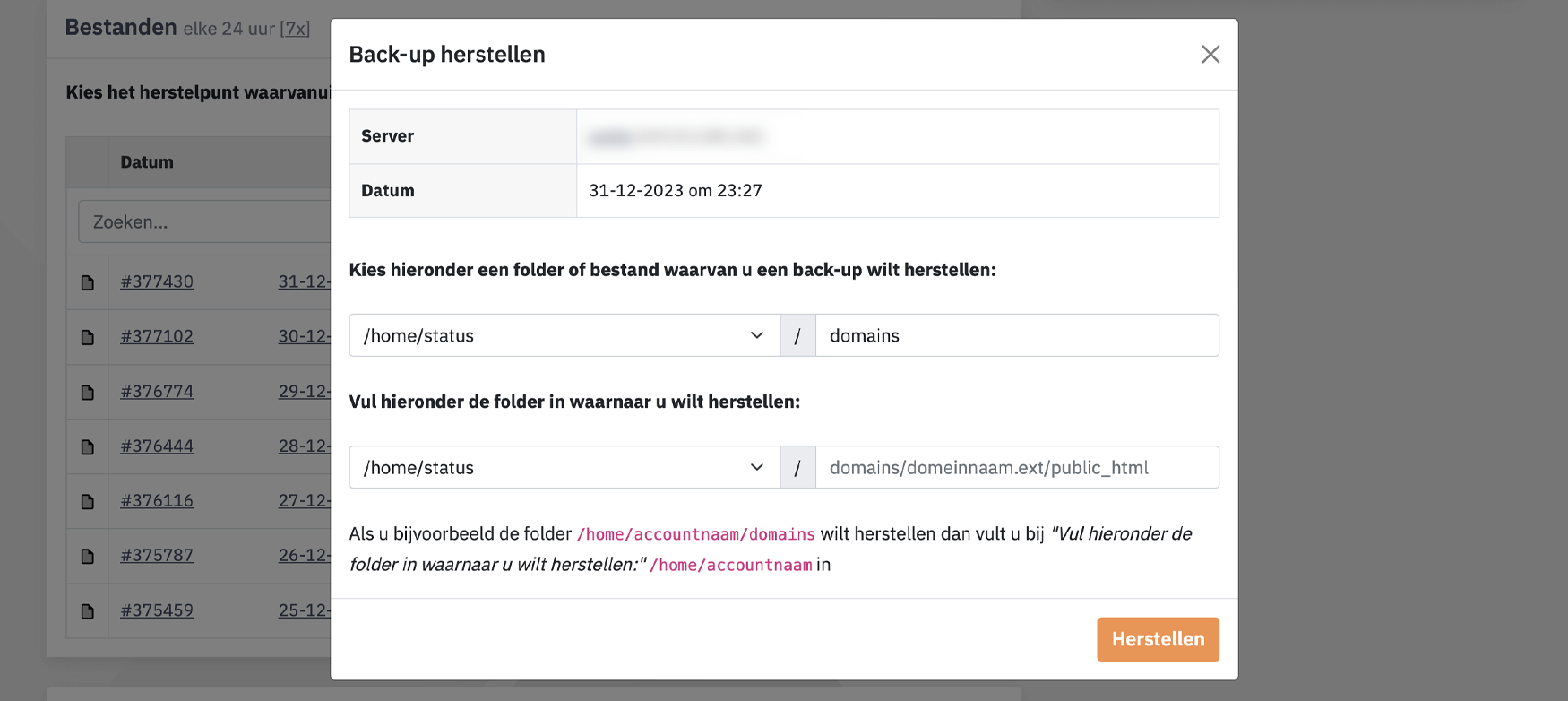
Database herstellen
Heeft u voor een Database back-up gekozen, kiest u bij het eerste veld (Kies hieronder de database welke u wilt herstellen:) de database die u wilt herstellen en vult u bij het tweede veld (Vul hieronder de database in waarnaar u wilt herstellen:) de database naam* in waarnaar u deze back-up wilt herstellen.Nadat u het formulier heeft ingevuld, klikt u op de oranje knop Herstellen.
Het is belangrijk dat u herstelt naar een database die al op uw server bestaat. De hersteltaak zal niet automatisch een nieuwe database voor u aanmaken. Als de database waarnaar u kiest te herstellen al data bevat, raden wij aan om deze eerst leeg te maken voordat u uw hersteltaak start.
De back-up wordt binnen enkele minuten automatisch door het back-up systeem hersteld. Onder het kopje Takenwachtrij kunt u de voortgang van uw hersteltaak volgen.Zodra de hersteltaak is afgerond, vindt u de folder(s), bestanden of database terug op de plaats waarnaar u deze hersteld heeft.
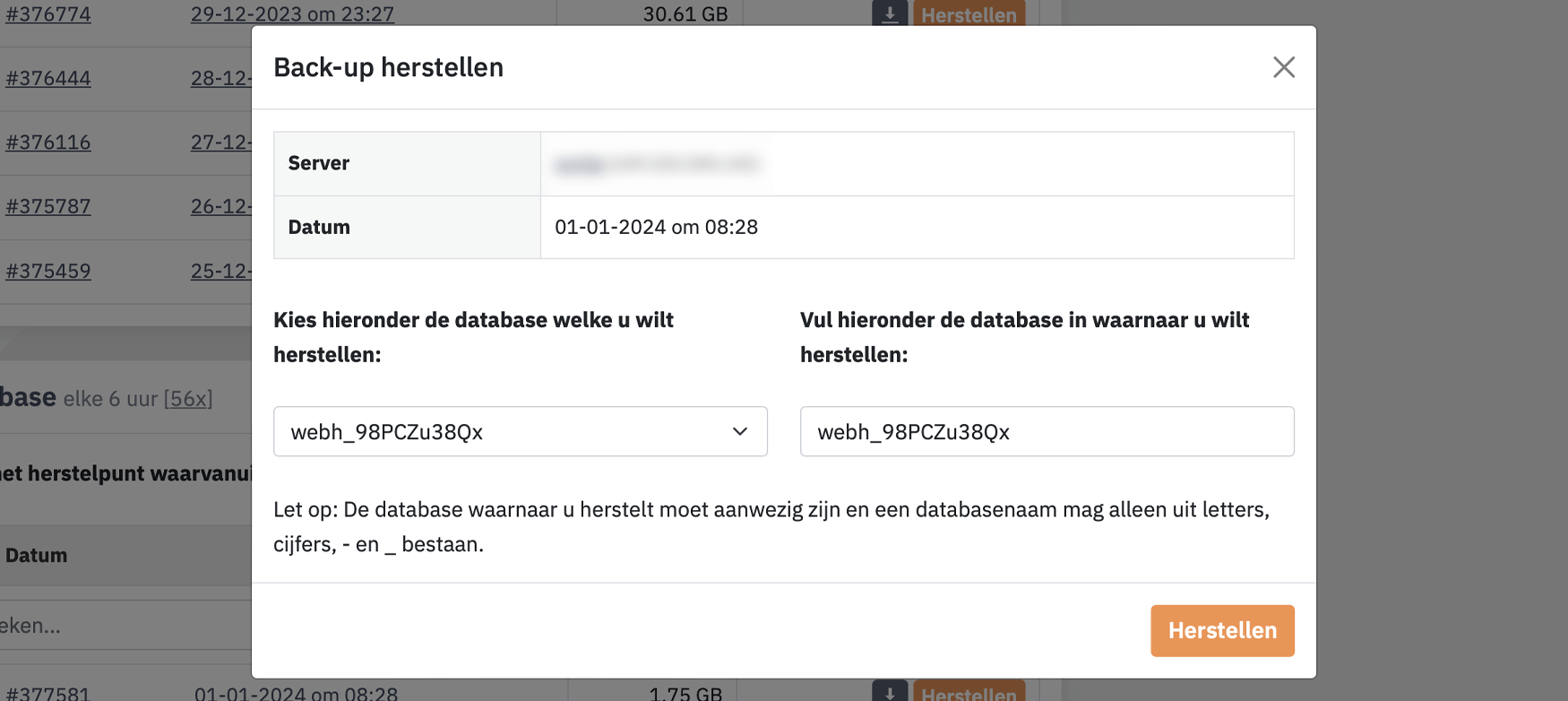
Bijgewerkt op: 01-01-2024
Heeft dit artikel uw geholpen?
Dank u wel voor uw feedback!



 Veelgestelde vragen
Veelgestelde vragen Inloggen
Inloggen